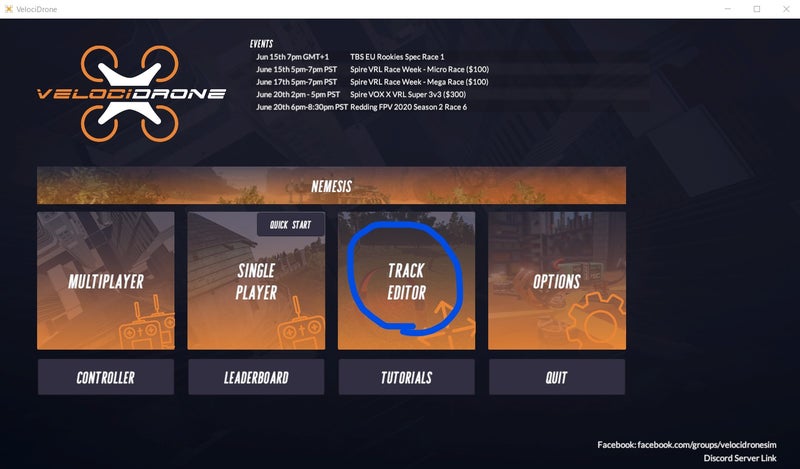レーシングドローン界、新型コロナの影響で、シミュレーターが大人気になりました。
その中の一番人気ソフト
Veloci Drone
プレーされた方も多いと思います。
今回は、そのシミュレーターの中の機能「TRACK EDITOR」のやり方を、解説していきたいと思います。
ただ、私も手探り状態ですので、本当に基本的な部分のみですが、始め一歩を踏み出す参考になればと思います!![]()
まずは、画面を開いていきましょう。
①メインメニューから「TRACK EDITOR」を選択します。
②右下の「CREATE NEW TRACK」を選択します。
③コースを作りたいフィールドを選択します。選択したコースによってはTinyWhoop用の場所もありますので、注意して下さい。
④作成画面が表示されました。この青で囲った部分がフィールドになり、ここに障害物や、背景をいれていくことで、コースを作成します。
この場面ですが、縮尺を変えたり、視点をずらすことが可能です。
マウスまたはPCのボタン操作で、行います、操作方法は下記です、最初は慣れないですが、だんだん慣れてくると、思った視点、縮尺で確認ができるようになります。
・左クリック+マウス操作 又は PCで「shift」+上下左右ボタン → その場で上下左右の見る方向を変えます
・マウスホイール 又は PCの上下ボタン → 拡大・縮小
・中央ホイールをクリック+マウス操作 又は PCで「ctrl」+左右 → フィールドを移動
・PCで「ctrl」+上下 → 視点の高さを変更
この操作を駆使して、真上からコースを見たり、水平に見たり、横から見たりしてコースを作成します。
⑤コースにゲートや障害物を置く
右側に、色んな種類のゲートやフラッグがあります、それ以外にも上の矢印を左右に送っていくと、木とか岩とか壁などなど、たくさん配置できるものがありますので、選択してください。
設置したいものをクリックで選択し、さきほどのフィールドの置きたい場所を再度クリックすると、その場所に配置されます。
ゲートなどの設置詳細は、また次回にまとめて解説いたしますので、今回基本操作編は先に進めます。
⑥セーブする
画面の右下に「SAVE」ボタンがありますので、そこでセーブします。右端の「CLEAR」を押すと、データが全部消えてしまいますので、ご注意下さい!
SAVEボタンをした際に、エラーメッセージが表示される場合があります。例えばこんなのが、、、
Veloci DroneのNEWコースをセーブする際のルールとして、「1か所のスタート台と、2か所以上のゲートやフラッグ」が必須です。ですので、その条件が揃ってない場合、コースとして認められずにセーブできません。
ですので、出来るだけこの3つは最初にとりあえず配置しておいた方が無難です。
さて肝心のスタート台ですが、、、
「BARRIERS]の中の、上二つがスタート台ですので、好きな方を選んで下さい。
さて本題に戻りましてセーブですが「SAVE」ボタンを押すと、同じ場所にトラック名を入れるウィンドウが出てきます。
ここに好きな名前を入れて、「OK」を選べばセーブ完了です。
ちなみに、コース名はアルファべット表記しかできないので、日本語で入れるとコース名なしでセーブされてしまうの、アルファベットで入れるようにしてください。
⑦セーブできたので、本日の作業終了、画面を閉じて終了します。PCの「esc」キーを押すと、下記のメッセージがでますので「YES」選択すれば、メニュー画面に戻ります。
⑧続きを編集したい場合は、メインメニューから「TRACK EDITOR」を開きます。そこに自分がセーブしたコースが表示されているので、そのコースの「EDIT」ボタンを押すと、作りかけのコースに戻れますので、続きを作成して下さい。
基本操作編はここまで、次回は実際のゲートなどを設置してコースを作っていきたいと思います。
続きは↓だよ〜
コース作成編〜Veloci Droneでオリジナルのコースを作る方法_TRACK EDITOR